不少小伙伴想要通过重装系统软件快速便捷的重装系统,但是又担心使用软件不靠谱。听说系统之家重装系统软件还不错,便想了解系统之家软件如何重装系统。下面小编就给大家演示下系统之家重装系统软件使用教程。
1、首先,备份好自己的重要资料,网上搜索下载安装系统之家一键重装系统软件并打开。
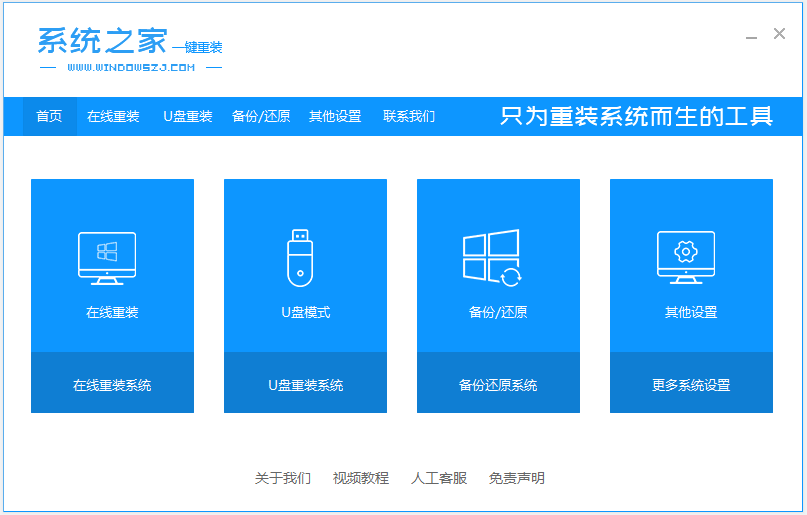
2、选择在线重装系统,选择系统版本安装此系统。(如果是进不了系统的情况下,可以选择u盘重装,制作u盘启动盘重装系统。)
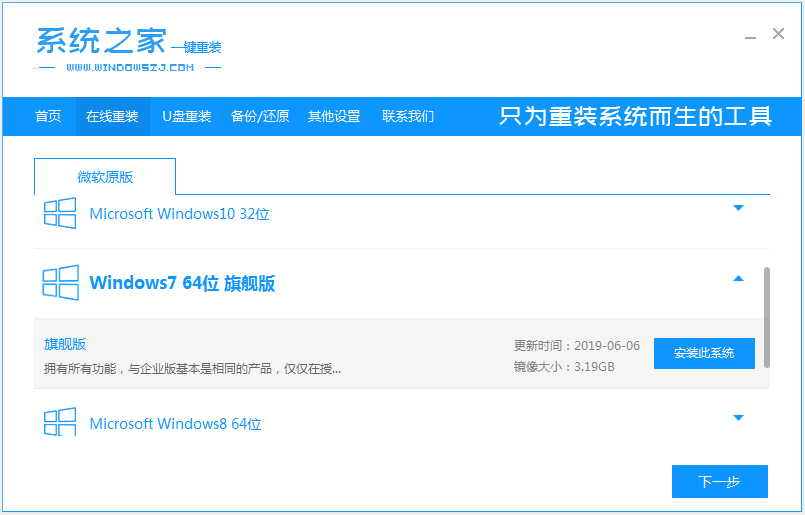
3、等待下载。
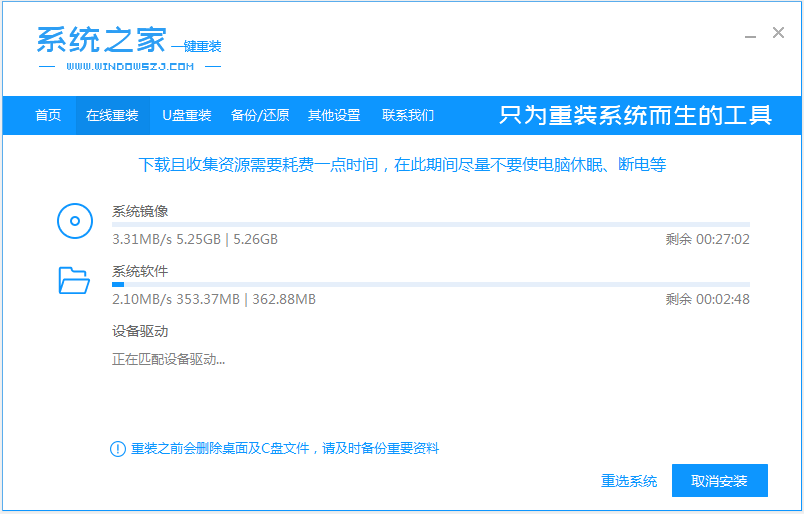
4、环境部署完成后,选择立即重启。
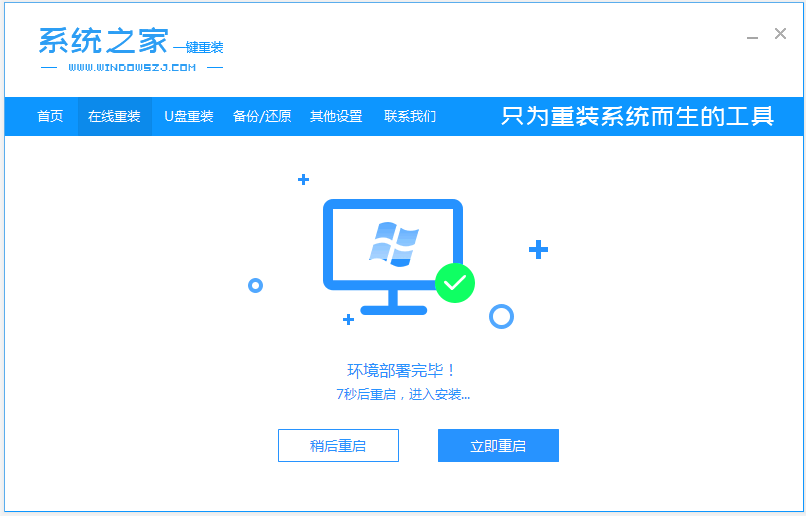
5、进入到windows启动管理器界面。选择xitongzhijia-winpe进入。
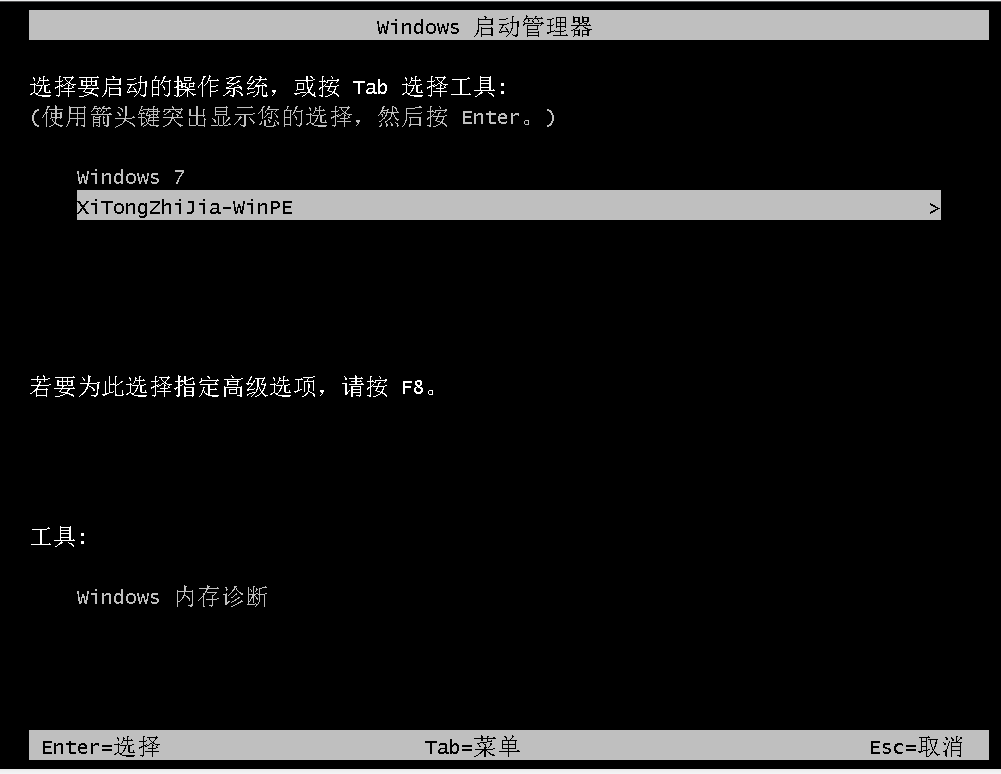
6、在pe界面,自动打开系统之家装机工具继续进行安装。
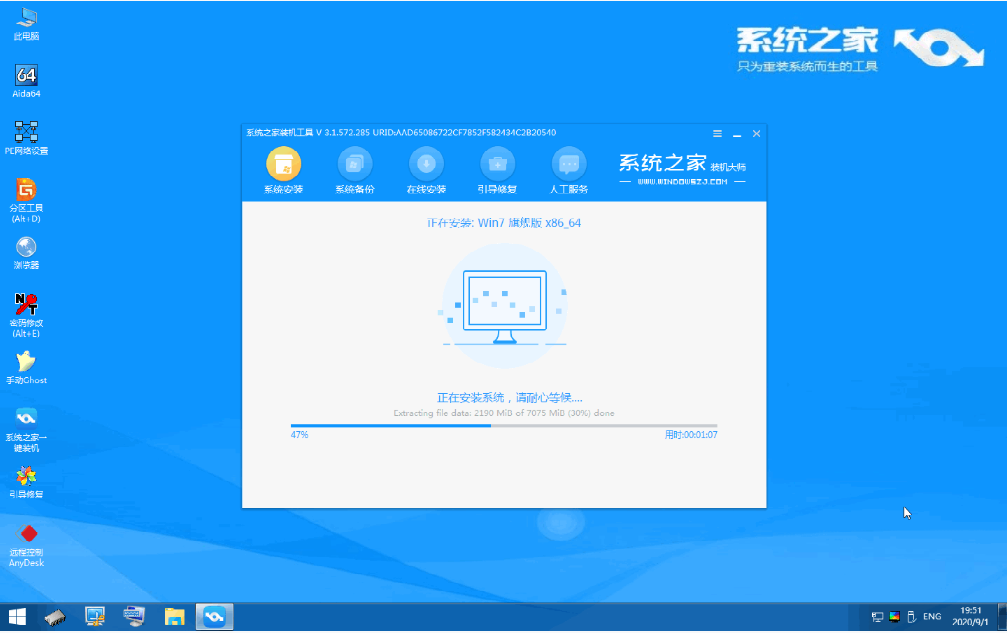
7、安装完成之后我们需要再次重启电脑。
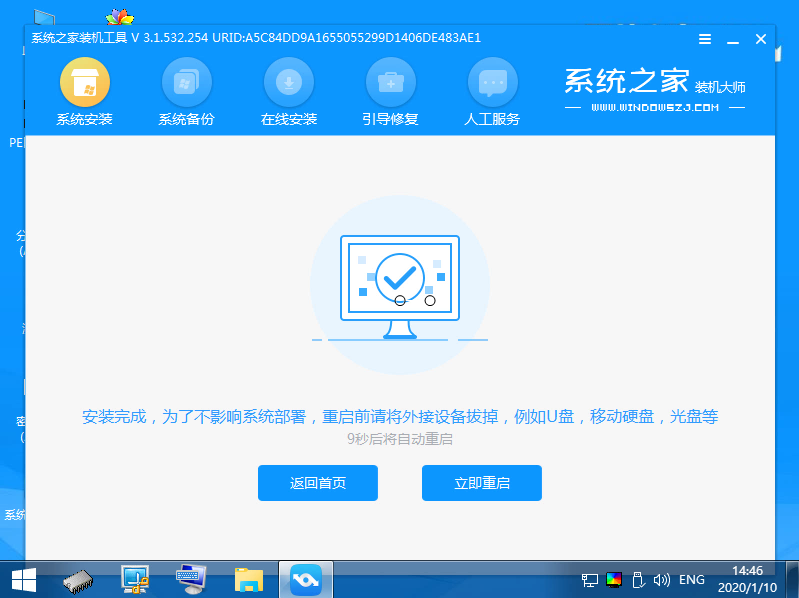
8、重启完电脑之后,即可进入到新系统啦。

以上便是系统之家重装系统软件在线安装系统过程,系统之家还可以u盘重装系统,系统备份等,功能都是非常好用的。有需要的小伙伴可以去下载体验哦。
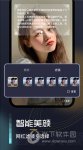
大小:44.22M

大小:12.3M

大小:88.0M

大小:31.7 MB

大小:19.4M